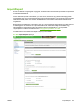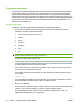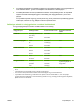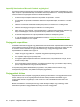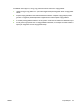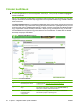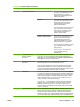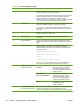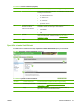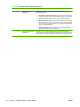HP Embedded Web Server User Guide
Importfájl létrehozása a Microsoft Outlook segítségével
Ha a Microsoft Outlook programban vannak elmentve névjegyek, akkor azokat exportálhatja egy .CSV-
fájlba, majd ezt a fájlt felhasználhatja a készülékbe történő importáláshoz. A .CSV-fájl létrehozásához
a Microsoft Outlook segítségével kövesse az alábbi utasításokat.
1. Az Outlook Fájl menüjében válassza az Importálás és exportálás… elemet.
2. Az Importálás és exportálás varázslóban válassza az Exportálás fájlba, és kattintson a Tovább
gombra.
3. Válassza a Vesszővel elválasztott értékek (DOS) elemet, és kattintson a Tovább gombra.
4. Válassza ki a Névjegyek mappát, és kattintson a Tovább gombra.
5. Adjon meg egy nevet a fájlnak, .CSV kiterjesztéssel. A Tallózás gombra kattintva válasszon egy
helyet a számítógépen, ahová a fájlt menteni kívánja. Kattintson a Tovább gombra.
6. A varázsló befejezéséhez és a fájl exportálásához kattintson a Befejezés gombra.
7. A .CSV-fájl készülékre történő importálásához kövesse a
Címjegyzék importálása, 90. oldal
vonatkozó utasítások 4. és 5. lépését.
Címjegyzék exportálása
A készülékre elmentett címjegyzék vagy felhasználói információk szintén exportálhatók. Ezek az adatok
a fent leírtakkal megegyező formátumú CSV-fájlba lesznek exportálva, amelynek egy fejléc-sora van,
és azt külön sorba írva követik az egyes felhasználók vagy címjegyzék-bejegyzések. Adatok
exportálásához az alábbiak szerint járjon el:
1. Jelöljön be egyet vagy többet az 1. lépésben megjelenített jelölőnégyzetek közül.
2. A 2. lépésben adja meg az exportfájl nevét.
3. A megjelenő párbeszédpanelen kattintson a Mentés elemre, majd válassza ki a helyet, ahová
menteni kívánja a fájlt.
4. Ha az exportálási folyamat sikertelen, egy hibaüzenet jelenik meg. Ilyen esetben várjon néhány
percet, majd próbálkozzon meg újra az exportálással.
Az exportfájl megnyitható táblázatkezelő programban, mint például a Microsoft Excel, vagy
szövegkezelő programban, mint például a Notepad (Jegyzettömb).
Címjegyzékek törlése
Alapértelmezés szerint a Kijelölt címjegyzék(ek) törlése gombra kattintva a címjegyzékekhez tartozó
összes adat (e-mail, fax és engedélyezett felhasználói adatok) törlődik a készülékről. Egyes
címjegyzékek törlését is megadhatja, e-mail címek és e-mail címzettlisták azonban külön nem
törölhetők.
Mielőtt a készüléket a munkahelyén belül egy másik részlegre szállítja, vagy mielőtt egy másik
készülékről importálna címjegyzékadatokat, törölje az összes címjegyzéket.
92 4. fejezet A digitális küldési opciók beállítása HUWW